Nástroj voľnou rukou v programe Inkscape ti otvára dvere k intuitívnemu kresleniu. Namiesto namáhavého umiestňovania uzlových bodov môžeš kreatívne a plynulo vytvárať cesty, akoby si kreslil ceruzkou na papier. V tomto návode ti ukážem množstvo funkcií a možností, ktoré ti nástroj voľnou rukou poskytuje, vrátane praktických tipov na použitie. Poďme na to.
Najdôležitejšie poznatky
- S nástrojom voľnou rukou môžeš rýchlo a intuitívne kresliť kreatívne cesty.
- Funkcia hladkosti umožňuje optimalizovať kresby podľa tvojich predstáv.
- Rôzne režimy ako „Spiropath“ alebo „Bezier Path“ ti ponúkajú rôzne kresliarske zážitky a efekty.
- Môžeš nakreslené cesty previesť na normálne cesty a ďalej ich prispôsobovať.
Krok za krokom sprievodca
Krok 1: Výber nástroja voľnou rukou
Pre začiatok kreslenia vyber nástroj voľnou rukou. Nájdeš ho v paneli nástrojov. Klikni naň, aby si ho vybral. Teraz si pripravený na vytvorenie svojho prvého umeleckého diela.
Krok 2: Nastavenie režimu na „Normálna Bezierova cesta“
Po výbere nástroja sa uisti, že je režim nastavený na „Normálna Bezierova cesta“. Toto nastavenie ti poskytne maximálnu kontrolu nad vyhladením tvojich línií.
Krok 3: Kreslenie „S“
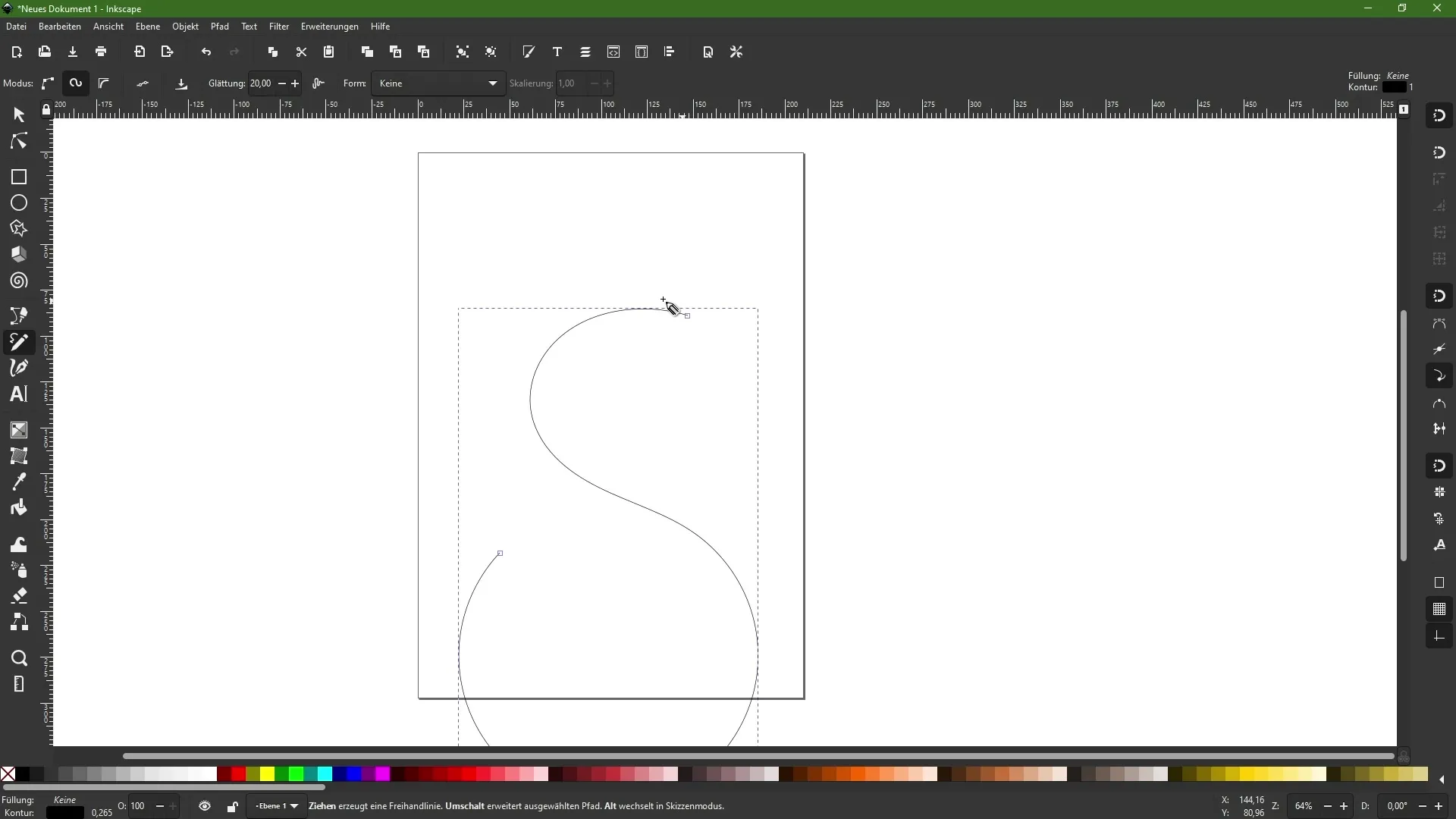
Teraz je čas nakresliť tvoje prvé „S“. Stačí začať kresliť s myšou. Stupeň vyhladenia je momentálne nastavený na nízku úroveň, čo môže viesť k nepravidelnému výsledku.
Krok 4: Zvýšenie hladkosti
Na zlepšenie výsledku sa vráť k voľbe hladkosti a zvýš hodnotu na 20. Znovu nakresli svoje „S“. Zistíš, že línie sú jemnejšie a peknejšie.
Krok 5: Experimentovanie s rôznymi hodnotami hladkosti
Vyskúšaj rôzne hodnoty hladkosti, aby si videl, aké výsledky môžeš dosiahnuť. Zvýš hodnotu na 50 a znovu vykresli rovnaké „S“. Porovnaj výsledok s posledne nakreslenou verziou. Niekedy vyššia hladkost môže ovplyvniť štýl.
Krok 6: Výber tvarov
Ak si spokojný s výsledkami, prejdi na tvar ako je elipsa. Dôkladne sleduj, či je režim nástroja voľnou rukou stále aktívny, a znovu nakresli. Zmena tvaru môže vyvolať zaujímavé efekty.
Krok 7: Aktivácia režimu „Spiropath“
Prepnite sa teraz na režim „Spiropath“. Je dôležité byť s hladkosťou veľmi opatrný. Príliš vysoká hladkost môže spôsobiť, že tvoje kresby budú nečitateľné. Začni s hodnotou 20 a nakresli ďalšie „S“.
Krok 8: Prehnanie hladkosti
Dôkladne sleduj, ako sa mení vzhľad tvojej kresby, keď zvýšiš hladkosť na 50. Nakresli ďalšie „S“ a pozri sa na výsledok. Experimentuj s rôznymi hodnotami, aby si pochopil, ako hladkosť pôsobí.
Krok 9: Prepnutie na Bezierovu cestu
Teraz je ten správny moment pre prepnutie do režimu „Bezier Path“. Aj tu je dôležité prispôsobiť hladkost, aby si dosiahol čo najlepšie výsledky. Dávaj pozor, aby línie boli príjemne zaoblené.
Krok 10: Konverzia na normálnu cestu
Ak si spokojný s výslednou cestou a chceš ju premeniť na normálnu cestu, aktivuj objekt a zvoľ možnosť „Previesť na normálnu cestu“. Teraz môžeš priamo pracovať s kotvičkami a ďalej doladovať svoju kresbu.
Zhrnutie - Nástroj voľnou rukou v programe Inkscape: Kreatívne a intuitívne kreslenie
Nástroj voľnou rukou v programe Inkscape je mocným nástrojom, ktorý ti dáva slobodu byť kreatívny. Experimentovaním s rôznymi hodnotami hladkosti a kresliarskymi technikami môžeš skutočne vytvoriť impozantné a jedinečné dizajny. Využi rôzne režimy na optimalizáciu svojich kresieb a potom ich premenuj na normálne cesty, aby si mal ešte viac kontroly.
Často kladené otázky
Ako môžem zvoliť nástroj voľnou rukou v programe Inkscape?Nástroj voľnou rukou nájdeš v paneli nástrojov a klikni naň.
Aká je funkcia hladkosti v nástroji voľnou rukou?Hladkosť zlepšuje vedenie línií tvojich nakreslených ciest a zabezpečuje hladší vzhľad.
Môžem previesť nakreslené cesty na normálne cesty?Áno, to je možné zvolením možnosti „Previesť na normálnu cestu“, keď objekt je aktívny.
Ako hladkosť ovplyvňuje vzhľad mojich kresieb?Vyššia hladkosť môže zjemniť tvoje línie, ale príliš vysoké hodnoty ich môžu skresliť alebo urobiť nečitateľnými.
Podporuje nástroj voľnou rukou rôzne kresliarske režimy?Áno, môžeš prepínať medzi rôznymi režimami ako „Normálna Bezierova cesta“ a „Spiropath“, aby si dosiahol rôzne výsledky.


